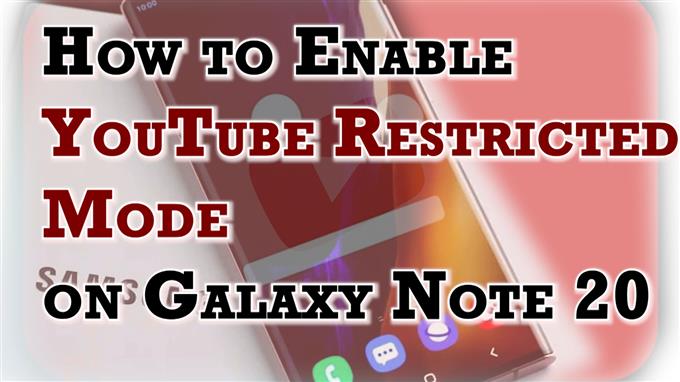Dette innlegget viser deg hvordan du aktiverer YouTube-begrenset modus på Galaxy Note 20. Les videre hvis du trenger hjelp til å konfigurere din nye note for å forhindre at potensielt modne videoer spilles av på YouTube-applikasjonen.
YouTube-begrensnings- og personvernfunksjoner
Til tross for at YouTube jobber hardt for å hindre upassende videoinnlegg, er det fremdeles en sjanse for at noe av dette innholdet blir tilgjengelig for seere i alle aldre.
For å forhindre at dette skjer, er både YouTube-nettstedet og appen programmert til å integrere den såkalte begrensede modusen. Det er en ekstra innstilling som kan aktiveres på begge YouTube-plattformene.
Begrenset modus er en valgfri YouTube-innstilling som er designet for å filtrere potensielt modent innhold som du kanskje ikke vil ha eller andre som bruker enheten din for å se.
Når aktivert, vil begrenset modus filtrere innhold og begrense det som potensielt er modnet eller upassende innhold gjennom et unikt automatisk system som følger visse algoritmer eller regler. Gjennom disse algoritmene vil innhold bli merket som upassende ved å sjekke forskjellige elementer fra videotittel, språk og metadata.
Hvis du synes det er nødvendig å begrense alle YouTube-videoer på Galaxy Note 20 og du trenger hjelp til hvordan du konfigurerer enheten til å fungere på denne måten, bør denne videoen lede deg gjennom hele prosessen.
Enkle trinn for å aktivere YouTube-begrenset modus på din Note 20
De følgende trinnene viser den faktiske prosessen for å aktivere begrenset modus på YouTube-appen Note 20. Bekreft og sørg for at du kjører den nyeste versjonen av YouTube
- Fra startskjermen sveiper du opp fra bunnen for å starte appvisningen.
Ulike appikoner og snarveikontroller lastes opp på neste skjerm.

2. Finn G Suite eller Google-mappe og trykk deretter på den.
G-pakken åpnes med alle Google-relaterte apper og tjenester.

3. Trykk på YouTube for å åpne appen.
Dette fører deg til YouTube-appens hovedskjerm.

4. Trykk på YouTube-profilikon eller logoen øverst til høyre på skjermen.
YouTube-menyen åpnes med en liste over forskjellige elementer og funksjoner.

5. Bla ned og trykk deretter på Innstillinger.
Innstillingsmenyen starter. Her vil du se alle funksjonene i YouTube-appen du kan bruke eller tilpasse.

6. Trykk på Generell å fortsette.
Menyen Generelle innstillinger lastes opp i neste vindu.

7. Bla ned for å se flere elementer. Trykk deretter på Begrenset modus bytt for å slå på funksjonen PÅ.

Og det handler om å filtrere uønskede videoer i Note 20 YouTube-appen.
Potensielt modne videoer bør da forhindres fra å spille på YouTube.
Vanligvis blir du bedt om å få en spesiell skjerm som forteller deg at det valgte innholdet er begrenset til å spilles eller noe lignende.
Hvis du bestemmer deg for å oppheve begrensningen for spesifikt innhold eller fjerne filtre på alle YouTube-videoer, er det bare å gå tilbake til innstillingsmenyen der du kan slå av begrenset modus.
YouTube Begrenset modus fungerer ikke?
Hvis potensielt modne videoer fremdeles kan spilles av på YouTube, kan det være fordi du ikke er logget på riktig konto. For å rette opp dette problemet, bekreft og sørg for at du er logget på YouTube-kontoen der du vil at begrenset modus skal aktiveres.
Men du bør også merke deg at de innebygde filtrene for begrenset modus ikke alltid er nøyaktige. Når det er sagt, kan noe uønsket innhold fremdeles være i stand til å spilles av på enheten din. I dette tilfellet anbefales det å blokkere innholdets URL eller YouTube-kanal.
For foreldre som bruker en Family Link-app, kan konfigurering av appinnstillingene for å aktivere Begrenset modus for barnets konto også betraktes som et alternativ for å filtrere ut eller blokkere potensielt modent innhold. Innstillingen Begrenset modus kan ikke endres av noen på noen av barnets påloggede enheter.
Aktivering av videoblokkering i YouTube Kids er også en alternativ løsning. Denne funksjonen er tilgjengelig via YouTubes Premium-abonnement.
Håper dette hjelper!
Flere videoveiledninger
For å se mer omfattende opplæringsprogrammer og feilsøkingsklipp på forskjellige mobiltelefoner og nettbrett, er du velkommen til å besøke AndroidHow-kanalen på YouTube når som helst.
Det kan også være lurt å lese:
- Slik begrenser du modne videoer på Galaxy S20 YouTube-appen [Begrenset modus]
- Slik aktiverer du foreldrekontroll og angir innholdsbegrensninger på Galaxy S20 Play Store
- Hvordan fikse YouTube-videoer som ikke spilles på Android-utgave